
Innholdsfortegnelse:
- Forfatter John Day [email protected].
- Public 2024-01-30 11:21.
- Sist endret 2025-01-23 15:02.

Dette er et spill som skal spilles på Micro: bit
Spillet heter Rain, og målet er å unngå å bli truffet av gjenstandene som faller.
Enten ved å flytte til venstre for høyre og/eller skyte objektene.
Spillet drives av følgende kontroller.
Shake - Starter et nytt spill.
A - Flytter tegnet til venstre.
B - Flytter tegnet til høyre.
A+B - Skyder prosjektilet mot objektene som faller.
Ett poeng gis for hvert fallende objekt som treffes av prosjektilet.
Hvis karakteren blir truffet av det fallende objektet, mister de et liv etter å ha mistet tre liv spillet ender, dette indikeres av det triste ansiktsbildet og poengsummen.
Hvert trinn i spillet er delt inn i en rekke funksjoner forklart i teksten.
Beskrivelsen bruker blokkode og Javascript er også tilgjengelig.
Rekvisita
Micro: bit
MakeCode Editor
Trinn 1: Initialiser
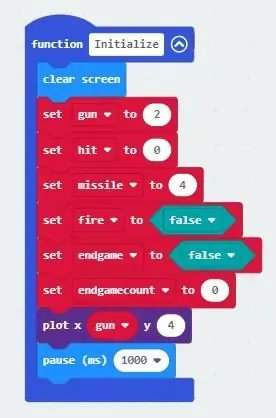
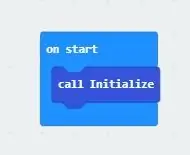
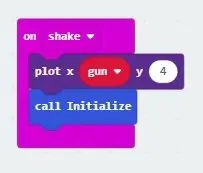
Initialisering av spillparametere oppnås ved å tildele en kombinasjon av numeriske og boolske variabler.
Rydde opp skjermen for eventuell tidligere informasjon, tilordne startposisjonen til pistolkarakteren og la brukeren få tid til å plassere mikrobiten klar til spillet kan starte.
Det gjør det lettere å forstå koden hvis variablene får navn som indikerer deres funksjon
For eksempel starter "brann" "pistolen" som skyter "missilet".
På samme måte, hvis endgamecount er større enn 3, er sluttspillet sant.
Ettersom pistolen bare beveger seg horisontalt på den nederste raden, er y alltid 4 og x -variabelen endres for å lyse den riktige LED -en ved hjelp av kommandoene for plott og frakobling.
Initialiseringsprosessen brukes i to funksjoner, On Start og On Shake.
Som navnene indikerer På Start -samtaler Initialiser ved begynnelsen av koden for å sette variablene som brukes til de nødvendige verdiene.
On Shake calls Initialize når brukeren starter et nytt spill.
Dette lar brukeren starte spillet på nytt og initialiserer spillparametervariablene, tømmer skjermen og plasserer spillkarakteren i startposisjonen.
Trinn 2: For alltid regner

Dette er den delen av spillkoden som tilfeldig genererer de fallende objektene og initialiserer startposisjonene før du beveger dem nedover skjermen.
Inntrykket av å falle er definert av en tidsforsinkelse mellom å slå LED -en på og av og øke posisjonstelleren. Ved hvert trinn i posisjonstelleren kontrolleres det om det fallende objektet har kollidert med spillkarakteren.
Hvis det oppdages en kollisjon, går liv tapt opptil maksimalt tre, og varsel om slutten av spillet får poengsummen vist og den fallende objektsløyfen avsluttes.
Rainstart er start x -posisjonen til dette tegnet, som økes nedover skjermen av "for" -sløyfen som endrer indeks2 for "y" -posisjonen. Fra 0 til 4 med 0 som toppen og 4 som bunnen.
Vi vil ikke at regnet skal falle for raskt til at vi ikke kan se det, så vi legger til en forsinkelse med en pause.
Når regnet faller, sjekker det fremover for å finne ut om det er en kollisjon med pistolen, dette oppnås ved å bruke 'punkt', dette bestemmer tilstanden til lysdioden foran den.
Hvis lysdioden foran regnet er på, blir dette bestemt som et treff og et liv går tapt eller spillet er over.
For å holde alt ryddig må vi fjerne den tidligere opplyste LED -en slik at det ser ut til at en regndråpe kontinuerlig faller uten å forlate et spor.
Trinn 3: Flytte pistolkarakteren
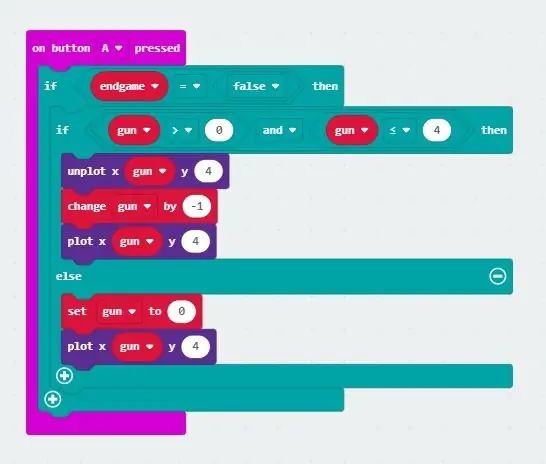
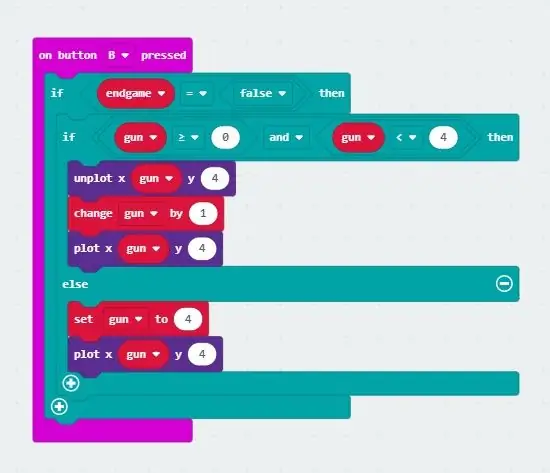
Det er to inngangsfunksjoner som brukes til å flytte pistoltegnet.
Disse trykkes på På -knapp A og På -knapp B.
På knappen A trykket.
Denne funksjonen flytter spillkarakteren til venstre når du trykker på A -knappen.
Hvis det ikke er slutten på spillet og med pistolverdien innenfor sitt tillatte område, er den forrige pistolkarakterposisjonen ikke plottet, pistolverdien redusert og den nye pistolposisjonen plottet.
Hvis pistolverdien er mindre enn 0, er pistolen avsatt til x = 0, y = 4
På knappen B trykket.
Denne funksjonen flytter spillkarakteren til høyre når du trykker på B -knappen.
Hvis det ikke er slutten på spillet og med pistolverdien innenfor sitt tillatte område, er den forrige pistolkarakterposisjonen ikke plottet, pistolverdien økes og den nye pistolposisjonen er plottet.
Hvis pistolverdien er større enn 4, er pistolen avsatt til x = 4, y = 4
Trinn 4: Lansering av prosjektilet
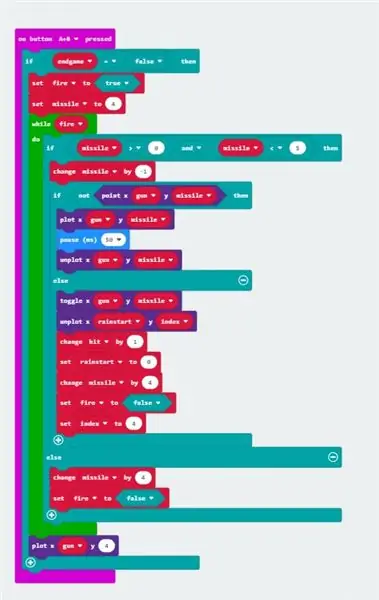
Vi kan flytte pistolkarakteren til venstre og høyre, og nå må den kunne skyte prosjektilet mot gjenstandene som regner ned.
Dette er den delen av spillkoden som genererer prosjektilet og initialiserer startposisjonene før du flytter det opp på skjermen.
Inntrykket av bevegelse oppover er definert av en tidsforsinkelse mellom å slå LED -en på og av og øke posisjonstelleren. Ved hvert trinn i posisjonstelleren kontrolleres det om prosjektilet har kollidert med et fallende objekt.
Hvis det oppdages en kollisjon, blir det fallende objektet slettet i den posisjonen, poengsummen oppdateres, variabelen for fallende objektposisjon tilbakestilles, prosjektilposisjonen og initiatoren nullstilles og prosjektilløkken avsluttes.
Hvis sluttspillet er falskt, er ild = sant og missil = 4 for startposisjonen.
En while loop er lage dette muliggjør enkelt eller kontinuerlig avfyring av prosjektiler mens brann = true.
Missilvariabelen er redusert fra 4 (nederst) til 0 (topp) til
På hvert punkt når missilet stiger opp i displayet, kontrollerer det om det er en kollisjon med et regnobjekt hvis det ikke oppdages kollisjon, og prosjektilet fortsetter opp og av skjermen.
Hvis det oppdages en kollisjon, er regnobjektet ikke plottet, ettersom det nå er ødelagt, variabelen nullstilles og trefftelleren økes med 1.
Missilet er ikke plottet for å gi inntrykk av at dette ble ødelagt.
Variablene for regn, missil og brann tilbakestilles.
Trinn 5: Endofgame
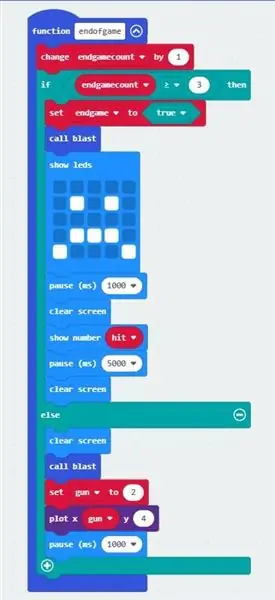
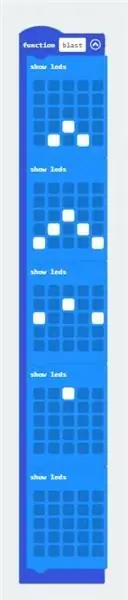

Denne funksjonen angir sluttspillets flagg, viser varselet om sluttspillet og poengsummen, og for hvert tapte liv vises ødeleggelsen.
Endofgame -funksjonen kalles for to eksemplarer når brukeren mister livet og når alle tre livene er utløpt, noe som signaliserer slutten på spillet.
Hver gang endofgame -funksjonen kalles endgamecount økes, hvis mindre enn 3 kalles blast -funksjonen som animerer ødeleggelsen av pistolkarakteren. Blastanimasjonen er en sekvens av skiftende LED -posisjoner som med animasjon indikerer effekten av sjokkbølgen.
Samtidig som du fjerner skjermen, tilbakestiller pistolvariabelen til standard startposisjon og bruker en pause før du kommenterer spillet på nytt.
Hvis endgamecount = 3 kalles blast -funksjonen, og etter dette vises det triste ansiktet som indikerer slutten av spillet etterfulgt av poengsummen. Når poengsummen er klar, er du klar til å starte spillet på nytt ved å riste Micro: biten.
Anbefalt:
Hvordan lage profesjonell PCB (er det verdt det?): 5 trinn

Hvordan lage profesjonell PCB (er det verdt det?): Jeg vil gjerne dele mine " PCB -erfaringer " med deg
Rotary Encoder: Hvordan det fungerer og hvordan det brukes med Arduino: 7 trinn

Rotary Encoder: Hvordan det fungerer og hvordan det brukes med Arduino: Du kan lese dette og andre fantastiske opplæringsprogrammer på ElectroPeaks offisielle nettsted Oversikt I denne opplæringen vil du bli kjent med hvordan du bruker rotorkoderen. Først ser du litt informasjon om rotasjonskoderen, og deretter lærer du hvordan
Skriv det ! Klare det ! Del det!: 4 trinn

Skriv det ! Klare det ! Del det!: Elevene mine har brukt Legos for å legge til kreativitet i skriving, organisering av skriving og for å vise frem arbeidet sitt digitalt med familien og med sine jevnaldrende i klassen
Password Keeper på Aruino Pro Micro eller hvorfor holde det enkelt når det finnes en detaljert måte !: 15 trinn (med bilder)

Password Keeper på Aruino Pro Micro eller hvorfor holde det enkelt når det finnes en detaljert måte !: Det ser ut til at hovedproblemet med mikrokontrollere for fan av elektronikk (spesielt nybegynnere) er å finne ut hvor du skal bruke dem :) I dag elektronikk, spesielt digital , ser mer og mer ut som en svart magi. Bare 80-Lvl visarder er
Hvordan få musikk fra Nesten alle (Haha) nettsteder (så lenge du kan høre det, kan du få det Ok fint hvis det er innebygd i Flash du kanskje ikke kan) REDIGERT !!!!! Lagt til infor

Hvordan få musikk fra Nesten alle (Haha) nettsteder (så lenge du kan høre det, kan du få det … Ok fint hvis det er innebygd i Flash du kanskje ikke kan) REDIGERT !!!!! Lagt til informasjon: hvis du noen gang går til et nettsted og den spiller en sang du liker og vil ha den, så er det instruerbart for meg, det er ikke min feil hvis du ødelegger noe (den eneste måten det vil skje er hvis du begynner å slette ting uten grunn ) Jeg har klart å få musikk til
